Aktionslisten
Einer Aktionsliste in FasterFiles können eine oder mehrere beliebige Aktionen in einer beliebigen Reihenfolge zugeordnet werden.
Beim Ausführen der Aktionsliste werden dann alle zugeordneten Aktionen nacheinander ausgeführt. Aktionslisten können entweder durch Drücken einer Tastenkombination - eines sogenannten HotKeys - gestartet werden oder in der Version Faster Files CL auch über Batch-Befehle. Im folgenden erfahren Sie, wie Sie eine Aktionsliste anlegen und zu einem späteren Zeitpunkt auch wieder bearbeiten können.
Aktionslisten anlegen
Um eine Aktionsliste anlegen zu können, muss zunächst ein HotKey angelegt sein, dem Sie die Aktionsliste zuordnen können. Wählen Sie anschließend den HotKey aus und klicken Sie auf den Button "Neue Aktionsliste". Daraufhin öffnet sich das folgende Fenster.
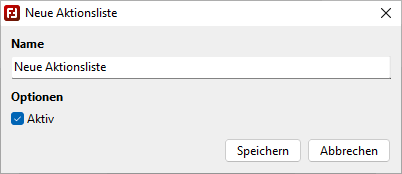
Windows 11 - Windows 10 - Windows 7
In diesem Fenster können Sie einen Namen für die Liste eingeben und mit der Option "Aktiv" bestimmen, ob die Liste beim Aufrufen des HotKeys angezeigt wird oder ausgeblendet wird. Mit "Speichern" legen Sie die Aktionsliste an.
Anschließend können Sie Aktionen zu Ihrer Aktionsliste hinzufügen. Mehr dazu erfahren Sie hier.
Aktionslisten bearbeiten oder löschen
Um eine vorhandene Aktionsliste zu bearbeiten, zum Beispiel um deren Namen zu ändern oder um sie aktiv oder inaktiv zu stellen, wählen Sie zunächst den zugehörigen HotKey aus. Anschließend werden die diesem HotKey untergeordneten Aktionslisten in der Liste rechts daneben angezeigt.
Klicken Sie dann mit der rechten Maustaste auf eine Ihrer Aktionslisten und wählen Sie "Bearbeiten" oder "Löschen" aus dem Kontextmenü. Das Fenster zum Bearbeiten ist identisch mit dem Fenster zum Anlegen von Aktionslisten, das im Abschnitt zuvor vorgestellt wurde.
Aktionslisten verschieben und in Ordnern gruppieren
Um eine Aktionsliste an eine andere Position innerhalb der Liste zu verschieben, können Sie einfach Ihre Maus benutzen und die Liste verschieben. Wenn Sie in den Einstellungen des Hotkeys bestimmt haben, dass Aktionslisten auch in Ordnern angeordnet werden können, kann jede Aktionsliste auch ein Ordner für eine andere Liste sein. Verschieben Sie dafür einfach eine Liste auf eine andere.